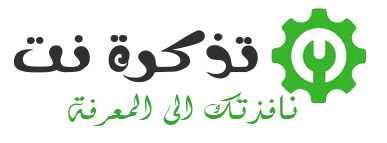กว่าหนึ่งปีแล้วที่ Gmail อนุญาตให้คุณ ยกเลิกการส่งอีเมล . อย่างไรก็ตาม คุณลักษณะนี้ใช้ได้เฉพาะเมื่อใช้ Gmail ในเบราว์เซอร์ ไม่สามารถใช้ในแอป Gmail มือถือ ในที่สุดปุ่มเลิกทำก็พร้อมใช้งานใน Gmail สำหรับ iOS แล้ว
Gmail สำหรับเว็บ ให้คุณตั้งเวลาจำกัดสำหรับปุ่มเลิกทำเป็น 5, 10, 20 หรือ 30 วินาที แต่ปุ่มเลิกทำใน Gmail สำหรับ iOS ถูกตั้งไว้เป็นเวลา 5 วินาที โดยไม่มีทางเปลี่ยนแปลงได้
หมายเหตุ: คุณต้องใช้แอป Gmail เวอร์ชัน 5.0.3 เป็นอย่างน้อยสำหรับ iOS เพื่อเข้าถึงปุ่มเลิกทำ ดังนั้นโปรดตรวจสอบว่าแอปจำเป็นต้องได้รับการอัปเดตก่อนดำเนินการต่อหรือไม่
เปิดแอป Gmail บน iPhone หรือ iPad แล้วแตะปุ่มข้อความใหม่ที่ด้านล่างของหน้าจอ
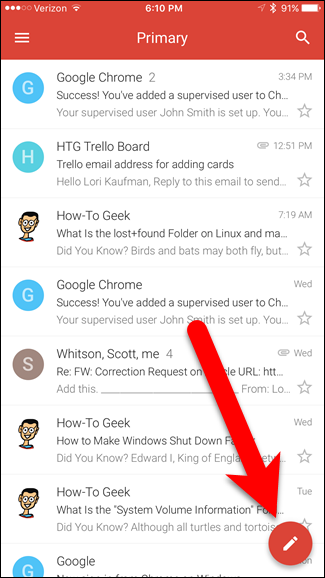
พิมพ์ข้อความของคุณแล้วกดปุ่มส่งที่ด้านบน

หน้าสาว! ฉันส่งผิดคน! แถบสีเทาเข้มปรากฏที่ด้านล่างของหน้าจอโดยระบุว่าอีเมลของคุณถูกส่งแล้ว สิ่งนี้อาจทำให้เข้าใจผิด ขณะนี้ Gmail สำหรับ iOS รอ 5 วินาทีก่อนที่จะส่งอีเมลจริงๆ ทำให้คุณมีโอกาสเปลี่ยนใจ โปรดทราบว่ามีปุ่มเลิกทำที่ด้านขวาของแถบสีเทาเข้ม คลิก เลิกทำ เพื่อป้องกันไม่ให้ส่งอีเมลนี้ อย่าลืมทำอย่างรวดเร็วเพราะคุณมีเวลาเพียง 5 วินาที

ข้อความ "เลิกทำ" ปรากฏบนแถบสีเทาเข้ม...

…และคุณจะกลับไปที่อีเมลฉบับร่างเพื่อที่คุณจะได้ทำการเปลี่ยนแปลงใดๆ ที่ต้องทำก่อนที่จะส่งอีเมลจริงๆ หากต้องการแก้ไขอีเมลในภายหลัง ให้คลิกลูกศรซ้ายที่มุมซ้ายบนของหน้าจอ

Gmail จะบันทึกอีเมลเป็นฉบับร่างโดยอัตโนมัติในโฟลเดอร์ร่างจดหมายในบัญชีของคุณ หากคุณไม่ต้องการบันทึกอีเมล ให้คลิกละเว้นทางด้านขวาของแถบสีเทาเข้มภายในไม่กี่วินาทีเพื่อลบอีเมลฉบับร่าง

คุณลักษณะเลิกทำการส่งใน Gmail สำหรับ iOS พร้อมใช้งานเสมอ ซึ่งแตกต่างจาก Gmail สำหรับเว็บ ดังนั้น หากคุณมีคุณลักษณะเลิกทำส่งในบัญชี Gmail สำหรับเว็บ คุณลักษณะดังกล่าวจะยังสามารถใช้ได้ในบัญชี Gmail เดียวกันบน iPhone และ iPad